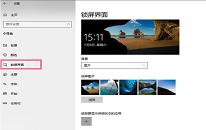win10系统关闭任务栏预览操作方法介绍
来源:www.laobaicai.net 发布时间:2022-10-20 13:15
我们都知道系统使用的时间久了,运行就会变得很不顺畅,这个时候我们可以关闭一些没有的设置,就比如显卡处理性能要求比较高的后台预览功能,那么win10系统怎么关闭任务栏预览呢?下面老白菜u盘装系统为大家分享win10系统关闭任务栏预览的操作方法。
关闭任务栏预览操作方法:
1、首先点击开始菜单,然后输入“regedit”并回车,即可进入注册表编辑器。如图所示:
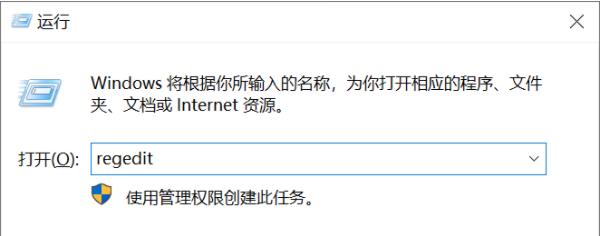
2、之后在注册表编辑器中定位到“HKEY_CURRENT_USERSoftwareMicrosoftWindowsCurrentVersionExplorerAdvanced”一栏。如图所示:
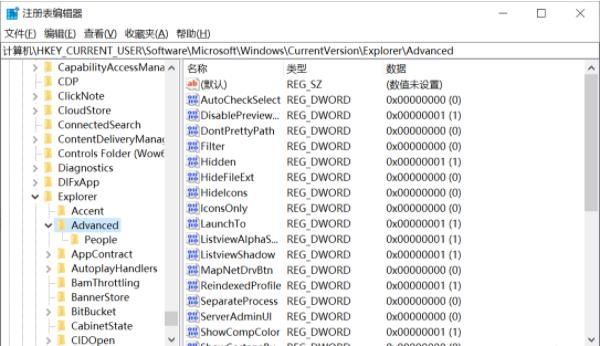
3、然后点选“Advanced”项,在右侧窗口栏中找到“ExtendedUIHoverTime”,鼠标双击打开,编辑修改DWORD(32位)值为十六进制的“9000”。如图所示:
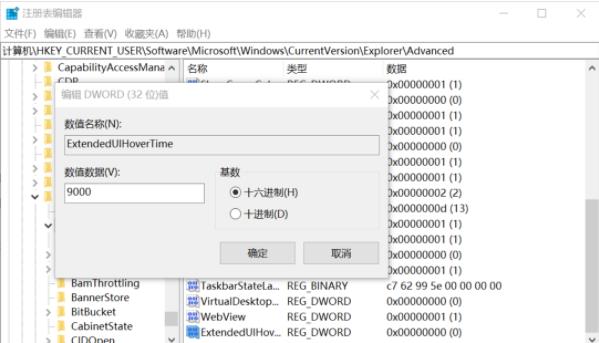
4、注意,如果所装的Windows 10版本比较新,可能没有该DWORD值,需要手动添加。方法是在“Advanced”项右侧单击鼠标右键,选择菜单中的“新建→DWORD(32位)值”,然后再进行修改。如图所示:
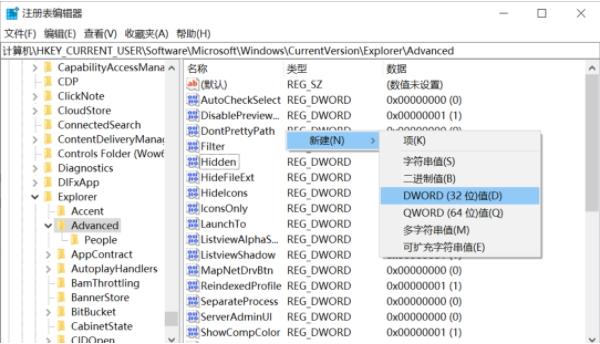
5、接下来,注册表编辑器中定位到“HKEY_CURRENT_USERSOFTWAREMicrosoftWindowsCurrentVersionExplorerTaskband”项上。如图所示:
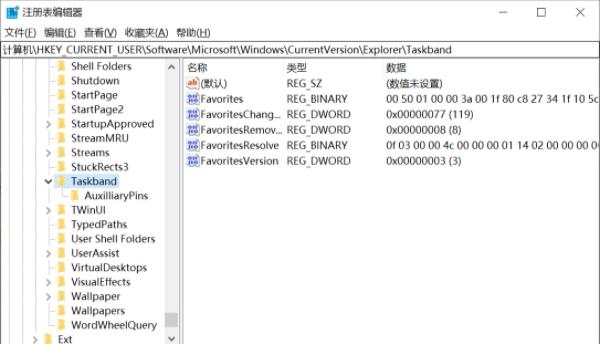
6、这时在“Taskband”项的右侧窗口内,单击鼠标右键并选择“新建→DWORD(32位)值,将其命名为“NumThumbnails”。如图所示:
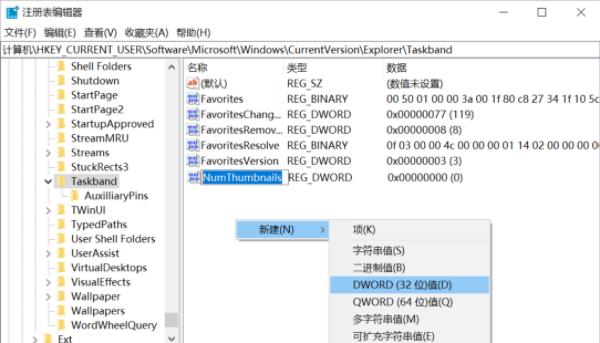
“NumThumbnails”项的默认数值应该是0,可以双击鼠标左键打开编辑窗口确认,没有问题的话,保存并关闭注册表编辑器,然后重新启动电脑。以后再将鼠标光标移动到任务栏应用上悬停时,就会发现预览窗口已经没有了,如果电脑配置较低的话,应该还会发现这一过程也不会再有卡顿问题了。
关于win10系统关闭任务栏预览的操作方法就为小伙伴们详细分享到这里了,如果用户们使用电脑的时候想要关闭任务栏预览功能,可以参考以上方法步骤进行操作哦,希望本篇教程对大家有所帮助,更多精彩教程请关注老白菜官方网站。
上一篇:win10系统怎么关闭锁屏界面
下一篇:没有了
推荐阅读
"win10系统怎么关闭锁屏界面"
- win10系统打开隐藏文件夹操作方法介绍 2022-10-18
- win7系统解除网速限制操作教程分享 2022-10-17
- win7系统文件夹无法访问解决教程分享 2022-10-16
- win10系统扬声器设置默认状态操作教程分享 2022-10-15
win7系统开启tftp服务器操作教程分享
- win10系统安装更新自动重启如何解决 2022-10-13
- win7系统关闭安全警告教程分享 2022-10-11
- win7系统浏览器页面崩溃解决教程分享 2022-10-10
- win7系统提示windows驱动器未就绪解决教程分享 2022-10-10
老白菜下载
更多-
 老白菜怎样一键制作u盘启动盘
老白菜怎样一键制作u盘启动盘软件大小:358 MB
-
 老白菜超级u盘启动制作工具UEFI版7.3下载
老白菜超级u盘启动制作工具UEFI版7.3下载软件大小:490 MB
-
 老白菜一键u盘装ghost XP系统详细图文教程
老白菜一键u盘装ghost XP系统详细图文教程软件大小:358 MB
-
 老白菜装机工具在线安装工具下载
老白菜装机工具在线安装工具下载软件大小:3.03 MB